Glideでアプリを作ったきっかけ
Glideを触り始めて、何か作りたいなぁ、と思っていました。そこに知人が、老人ホームホームの紹介業を事業承継したとのこと。話を聞くと、営業さんの動きが見えない、どこに顧客でいるかわからない、との相談。「じゃ、これ、Glideで作ってみよう」ということで始めてみました。
Glideでアプリを作った結果
作った結果、実際に使い始めてもらえました。経営者の知人からは、「営業さんが頑張ってるのが見えるようになった」、「お客が見えるようになった」とか、「マップにピンが増えるとテンション上がる」など、うれしい感想をいただけました。また、実業務で実装いただけたので、使ってみての意見などを伺えるし、何より自信になりますね!
Glideでのアプリの作り方
作り方としては、まず要件定義をして、その後アプリで作りました。Glideのいいところは、要件定義しながらプロトタイプ(?)を作れるところ。やりたいこと、必要なデータを聞きながらスプレッドシートでデータを入力していき、それをGlideでざっくりした形を見せながらイメージしてもらうことができること。これできっと、ラフスケッチを作ったりとか、双方の思い違いとかをなくせるので、かなりの打合せ数をスキップすることができます。
要件定義と3つの心がけたこと
作り方としては、まずご要望を伺います。要件定義ですね。どんな目的で何をやりたい?そのためにどんなデータが必要?といったことを伺いました。
「要件定義とは、クライアントの要望と、その要望をどのように叶えるのかを文章としてまとめたもの」
https://backlog.com/ja/blog/what-is-project-requirements-definition/
「要件定義とは、クライアントの要望と、その要望をどのように叶えるのかを文章としてまとめたもの」とのことです。文章では無いので正確には要件定義とは言わないのでしょうね。とはいえ、自分が心掛けたのは、1.どんなこと望んでいて、2.どのように叶えるのか、3.それはどんな形/レベル感か、は、できるだけきちんと聞き取るように心がけました。
営業管理アプリで求められた必要条件
聞き取った必要事項はこんな感じです。
・顧客情報:お客様の情報を控えておきたい。訪問時に連絡したり、今までに何を話したかなどを聞き取りたい。
・連絡先:連絡する関係者がたくさんいるので、お客様毎に見られるようにしたい。
・訪問レポート:どれだけ訪問して、どんな話をしたかわかるようにしたい。また、それを営業に活用したい。
などなど。聞取りには1-1.5時間くらいかかりました。
スプレッドシートはこんな感じ
シートはこんな感じで分けました
・顧客情報シート
名前、住所、顧客メモ、写真(お客顔や家などを覚えるため)、連絡先、受注確度、ポテンシャル、
特徴的なのは連絡先、本人(奥様)、担当ケアマネジャー、主治医、その他2件(お子さんやその他ステークホルダー)など5件も記載できるようにしてほしいとのこと。このあたりは、同じ営業管理アプリを作るにも顧客や売るモノによって変わりそうですね。
・訪問レポートシート
訪問顧客(顧客情報と連動)、訪問日時、訪問カテゴリ(電話、訪問、その他)、議事録、面談時間など。
・ToDoシート
ToDo事項、期限、完了済みのチェック。
完了済みのものは別で後に見れるようにしたいとのご意向。
Glideで実際作ってみた
そんな感じで要件を定義した後に、実際作ったアプリはこんな感じです。進め方としては、ラフなものを一回作り、こんなイメージでどうでしょ?というのを何回か繰り返す感じでした。フルスクラッチでの実際のアプリ開発については、非エンジニアの私は良くわかりません。しかし、こういうトライ&エラーが気楽にできるのがノーコードの強みでもあるし、聞取り漏れ、定義漏れがあるシロウトの私などにも気軽にチャレンジしてみようと思わせてくれる良いところでしょう。
顧客情報(地図)タグ
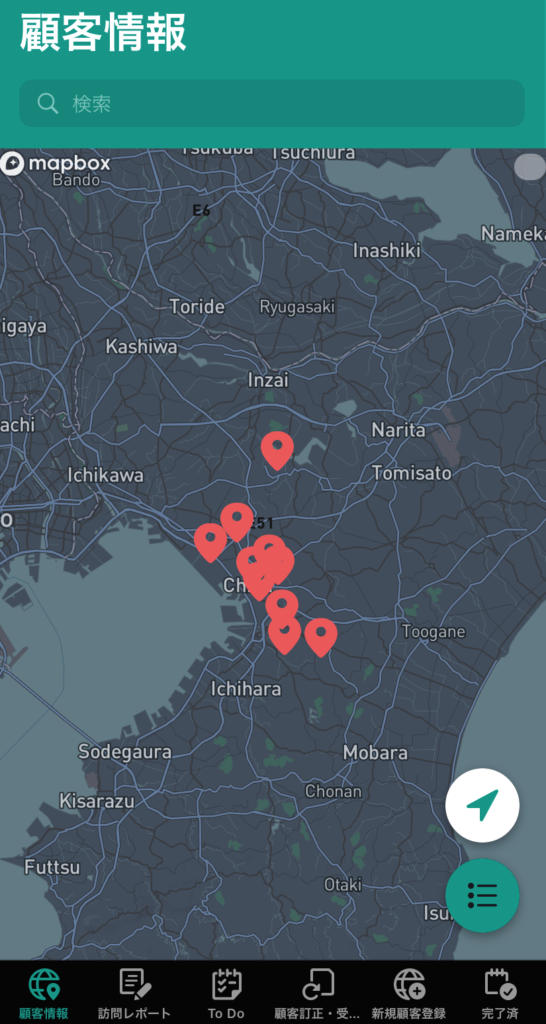
顧客情報は地図表示及びリスト表示ができるようにしました。地図表示については、無料プランのユーザーがまず引っかかるところ。単純に住所情報から地図表示する場合は表示件数が非常に少ない(15件?)のです。そのため、
1.住所→緯度経度(Geocode)に直す
https://qiita.com/blue_islands/items/d7e912fe21512cd4c9fd
2.別シートにデータを移す(Alleyformula関数)
https://nf-x.com/blog/arrayformula_useful_function/
という手順が必要です。この技、Glideで地図表示する場合は必須といっても過言ではないです。覚えておいて損はないですよ!
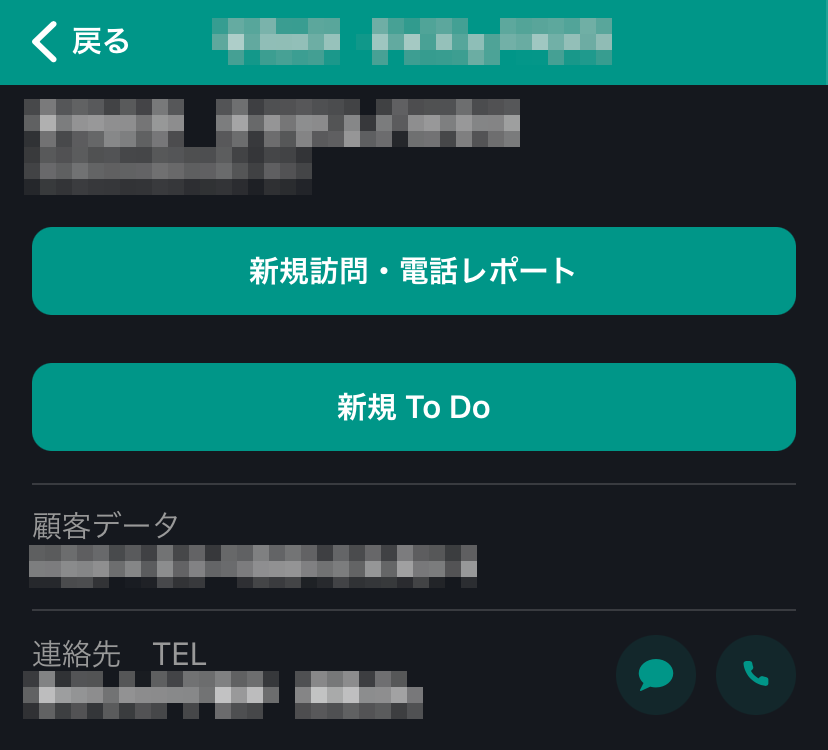
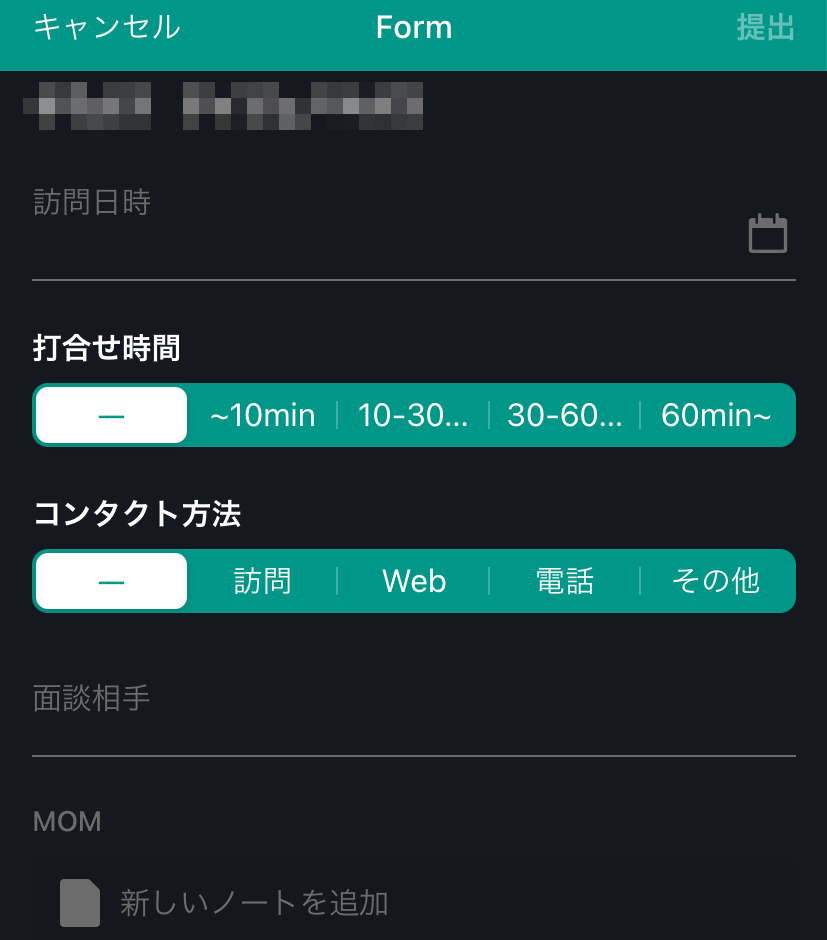
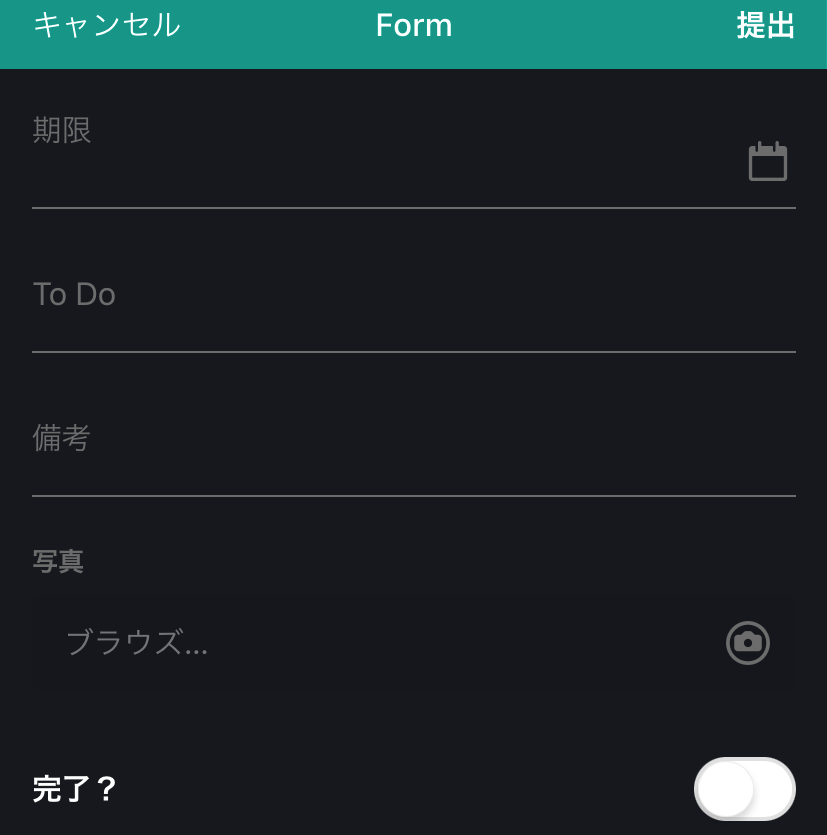
動作としては、ピンをクリックすると、顧客の基本情報が表示され、顧客名をクリックすると訪問レポート作成ボタンとToDo作成ボタンが出ます。
訪問レポート作成は、訪問日時(カレンダー選択)、その他レポート項目(打合せ時間やコンタクト方法/顧客名など)、打合せ内容の記入です。ToDo作成ボタンは、期限とToDo、備考と写真(備忘用)など。けっこうお客と何を約束したか、忘れることありますからね。訪問前にお客様との約束を思い出せます。
訪問レポートタグ
ここでも訪問レポートを作成できるようにしています。地図から選んだ時との違いは、顧客選択をし直す必要があること。
ToDoタグ
ToDoタグでは、訪問レポート同様、顧客選択が必要な以外は地図から選んだ時と同じです。
顧客情報訂正&受注報告タグ
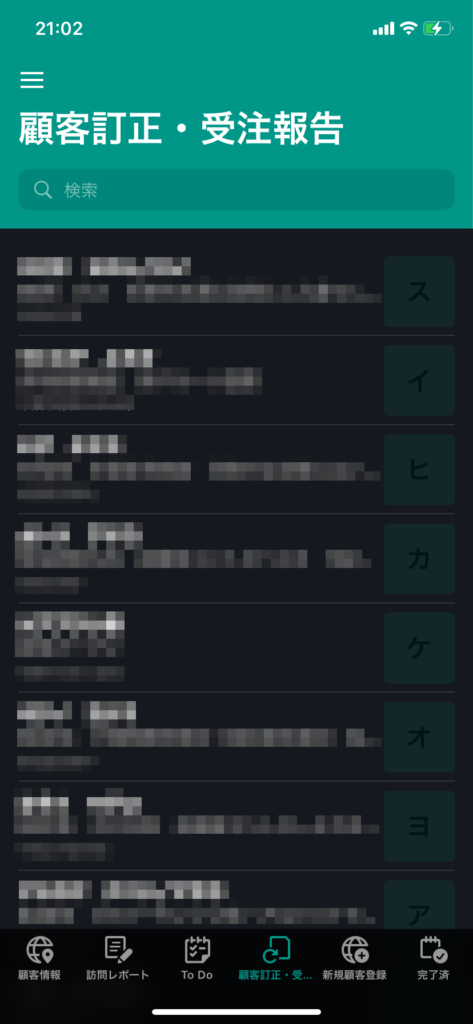
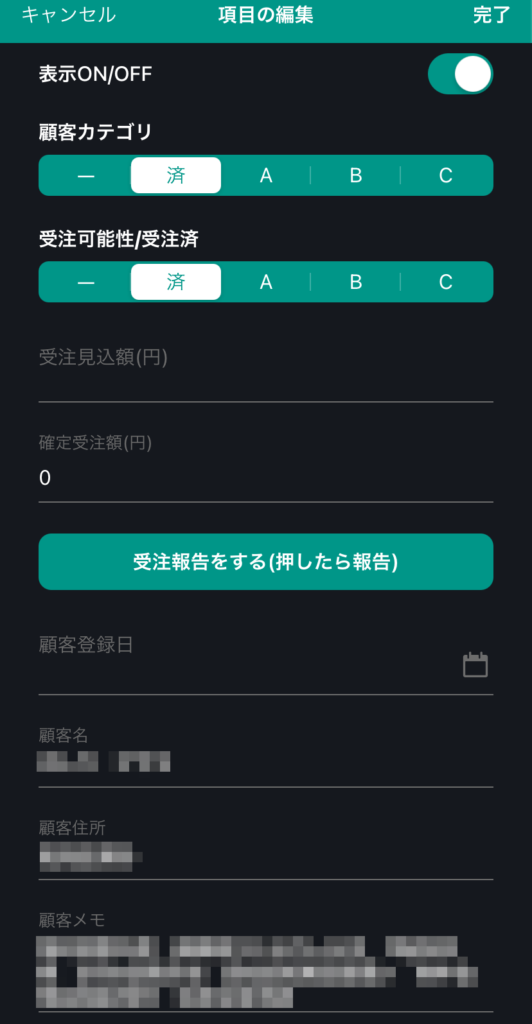
顧客情報は常に変化するものですので、情報訂正できるようにしました。また、受注報告もここで行います。受注した際は、「確定受注額」欄に受注額を記入し、受注タグをONにします。「受注報告」ボタンを押したら、携帯のメール機能が立ち上がり、受注報告メールを飛ばせるようにしました。メールの送り先は、デフォルトで社長に送るようにしています。また、テスト的にZapierでメールが飛ぶようにしています。本当は「確定受注額」セルが入力されたらデータを飛ばしたいのですが、現状は顧客情報が(ひとつでも)変更されたら飛ぶようになっています。この辺りは要改善です。
新規顧客登録タグ
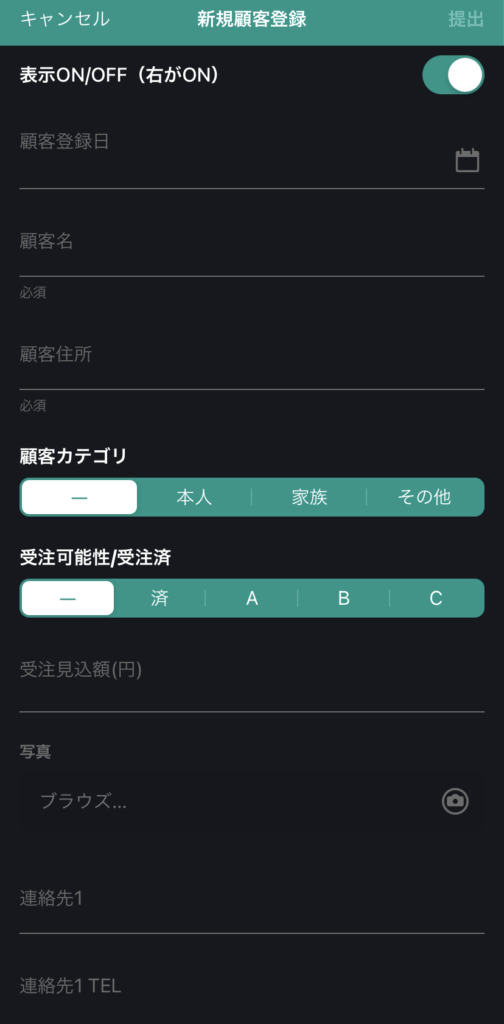
新規顧客登録できるようにしています。地図に表示するため、顧客名と住所は必須としました。
完了済みToDoタグ
完了済みのToDoも見られるようにしました。やったかやってないか、忘れないための備忘録になります。また、今週これだけやったか、なんて営業さんの頑張りを確認したりもできます。
修正の要望
現在(2021/4月)1ヶ月程度使用いただきましたが、いくつか修正のご要望をいただきました。地図への非表示、顧客分類のタグを増やしたいなど。今後はこれらにも対応していきたいと思います。
今後の展開
今後は、Googleカレンダーなどのスケジュール管理アプリとの連携や、CRMとの連携などにも進めれば、さらに役立つものになりそうです。また、受注情報と会計システムとの連携などもできれば。。。この辺りはCRMの考え方にもよりますので、会社それぞれにより検討が必要なところでしょうか。また、現在営業さんは一人ですが、複数になったときの表示方法も検討する余地はあると思います。




のコピー-150x150.png)










